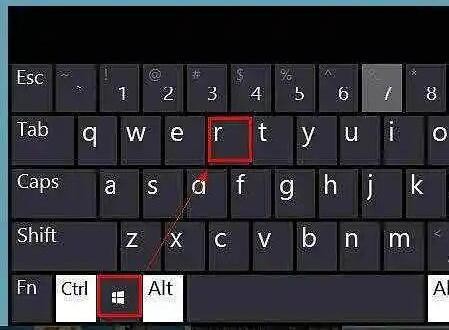Win10系统输入特殊符号的两种方法
我们在编辑文本的时候经常会用到一些特殊符号。但很多用户不知道Win10系统的特殊符号怎么输入。针对这一问题,本期小编为大家整理了Win10系统输入特殊符号的两种方法,有需要的小伙伴跟小编一起去看看吧。
Win10系统输入特殊符号的两种方法
方法一:使用谷歌拼音输入法
1、找到谷歌拼音输入法的位置,点击设置。
2、点击“软键盘”。
3、如敲出 → ,则点击“特殊符号”。
4、弹出软键盘,找到特殊符号对应的字母,“→”对应G,点击G键,“→”就敲打出来了。
5、当符号敲完以后,点击谷歌拼音输入法的键盘符号。
6、软键盘消失,就可以正常输入文字了。
方法二:快捷键输入
1、按键盘上的win+R键。
2、输入charmap.exe,按确定键。
3、找到你想输入的字符输入。
软件推荐下载:
谷歌拼音输入法(点击查看):是谷歌自带的一款功能强大的中文输入法,与Android系统高度兼容,支持9格全键盘中文输入模式,为您带来更便捷的输入体验,支持所有的安卓手机,需要的朋友快来下载体验吧。
以上就是小编给大家分享的Win10系统输入特殊符号的两种方法,想要了解更多内容,请关注本站,小编会持续为大家更新更多相关攻略。
热门教程
Win11安卓子系统安装失败
2系统之家装机大师怎么怎么用?系统之家装机大师一键重装教程
3Windows11打印机驱动怎么安装?Windows11打印机驱动安装方法分享
4Win11电脑任务栏图标重叠怎么办?任务栏图标重叠图文教程
5Win11安卓子系统运行超详细教程!
6Win11激活必须联网且登录账号?安装完可退出账号
7Win11字体大小怎么调节?Win11调节字体大小教程
8更新Windows11进度条不动怎么办?更新Windows11进度条不动解决方法
9Win7旗舰版蓝屏代码0x000000f4是怎么回事?
10Win10如何强制删除流氓软件?Win10电脑流氓软件怎么彻底清除?
装机必备 更多+
重装教程
大家都在看
电脑教程专题 更多+